レビュー
「TrueMove3」光学センサー搭載の形違いマウス2製品を一気にテスト
SteelSeries Sensei 310,Rival 310
ファーストインプレッションの掲載から時間が相当に経過して申し訳ないのだが,SteelSeriesから2017年9月に国内発売となったゲーマー向けワイヤードマウス「Sensei 310」「Rival 310」のレビューをお届けする。
すでに購入済みという読者も多いと思うが,「1-to-1 tracking」対応センサーの実力はどれほどなのか,このタイミングで検証結果をお伝えしたい。
 |
なお,それに先だってあらかじめお伝えしておくと,両製品の主なスペックは表1のとおり。両製品は左右対象形状(Sensei 310)か右手用形状(Rival 310)かという違いがあり,形状の違いにともなうボタン数と重量の差異はあるが,搭載するセンサーなどは共通だ。基本的には「形状違いモデル」という理解でいい。
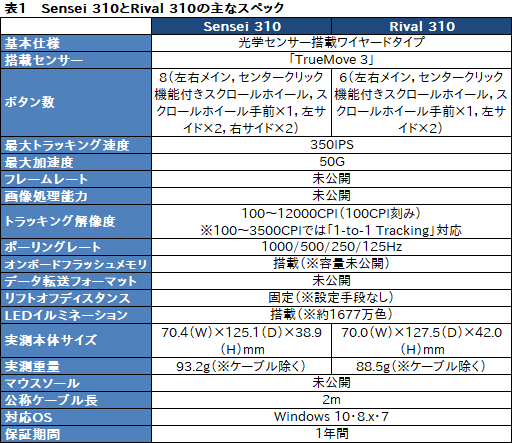 |
統合ソフトウェアから設定できる内容は両製品でほぼ同じ
 |
使い方は「これまでどおり」だが,一応紹介しておくと,導入して実行後,認識されるSteelSeries製デバイスの中からSensei 310もしくはRival 310を選べば,選んだ製品のカスタマイズが可能だ。
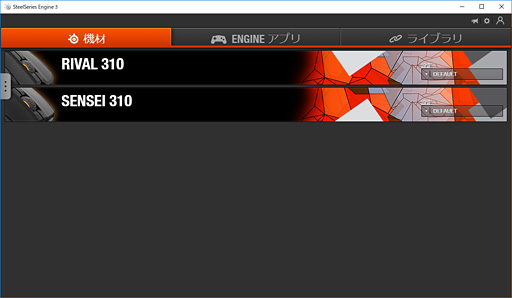 |
製品の設定項目は1つのウインドウ内にすべて収まるようになっており,シンプルで使いやすい。他社の統合ソフトウェアにありがちな「無駄に多くのタブを行き来させる」仕様になっておらず,最小限の手間で設定を終えられるのは,いつもながらよくできていると思う。
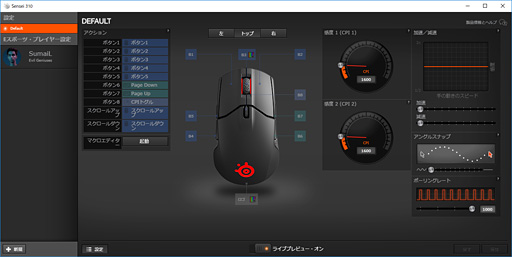 |
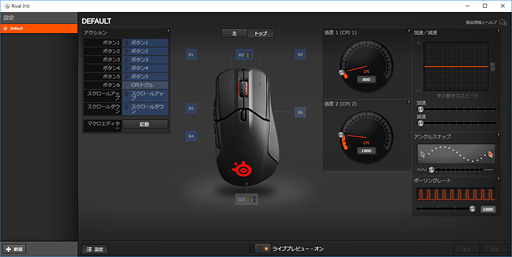 |
ざっくり使い方を紹介しておくと,一番左の柱はプロファイル一覧で,下にある[新規]ボタンをクリックすると,新たにプロファイルを作成できる。プロファイルは標準だと「Default」だが,いずれかを選ぶと,柱の右にある広いエリアの中央部を使ってボタンの割り当ておよびLEDイルミネーションの色変更が可能だ。また,その右に並んだ各ブロックでは,2パターンのCPI設定や加減速設定,アングルスナップ(=直線補正)設定,ポーリングレート設定を行える。
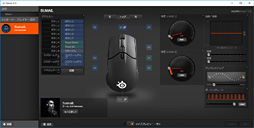 |
今後,Rival 310のほうでも選択できるようになるのかもしれないが,現時点ではちょっと寂しい。
 |
 |
基本性能は文句なしに高い
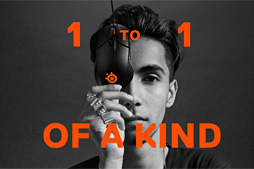 |
では,1-to-1 trackingは体感できるのか。そしてそもそも,TrueMove3センサーはどれくらい信用に足るのか。いつものようにテストしてみよう。
検証環境と条件は以下のとおりだ。
●テスト環境
- CPU:Core-i7 7820X(8C16T,定格クロック3.6GHz,最大クロック4.3GHz,共有L3キャッシュ容量11MB)
- マザーボード:MSI X299 TOMAHAWK(Intel X299)
※マウスのケーブルはI/Oインタフェース部のUSBポートと直結 - メインメモリ:PC4-19200 DDR4 SDRAM 8GB×4
- グラフィックスカード:MSI GeForce GTX 1080 GAMING X 8G(GeForce GTX 1080,グラフィックスメモリ容量8GB)
- ストレージ:Intel SSD 600p(SSDPEKKW128G7X1,NVM Express 3.0 x4,容量128GB)
- サウンド:オンボード
- OS:64bit版Windows 10 Pro
●テスト時のマウス設定
- ファームウェアバージョン:1.24.0.0(※Sensei 310,Rival 310とも)
- SSE3バージョン:3.11.8
- CPI設定:400/800/1600/3200/4000(※主に800 CPIを使用)
- レポートレート設定:1000Hz
- Windows側マウス設定「ポインターの速度」:左右中央
- Windows側マウス設定「ポインターの精度を高める」:無効
 |
ここではSensei 310とRival 310をそれぞれARTISAN製マウスパッド「飛燕 MID」と組み合わせたうえで,CPI設定を400,
というわけで結果は下にずらずらとグラフ画像で並べてみた。
いずれもY軸のプラス方向が左への振り,マイナス方向が右への振り,横軸がms(ミリ秒)単位での時間経過を示している。
青い点は実際にセンサーが読み取ったカウントで,DPI設定ごとに2枚ずつ並べた画像のうち,左における青い波線はそれを正規化したもの。波線が滑らかで,その上に青い点が並んでいるほどセンサー性能が優れているという理解でいい。一方,右における青線は,カウント同士をつないだものだ。どちらでも見やすいほうを参照してもらえればと思う。
Sensei 310
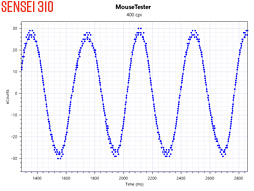 |
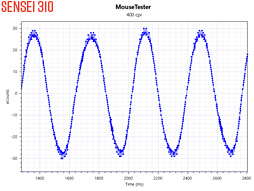 |
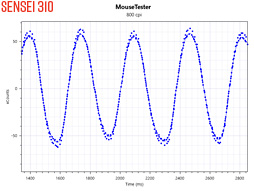 |
 |
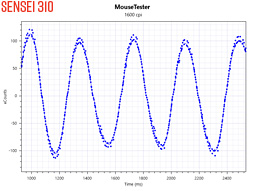 |
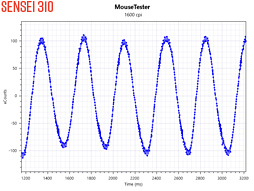 |
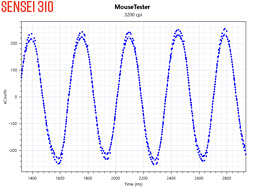 |
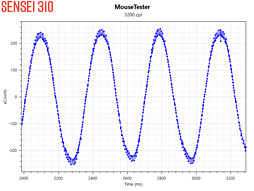 |
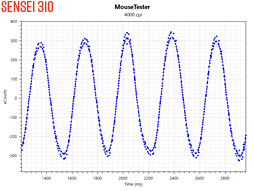 |
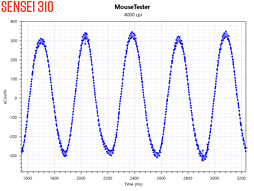 |
Rival 310
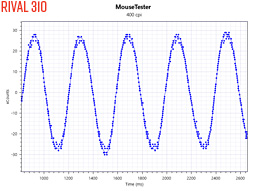 |
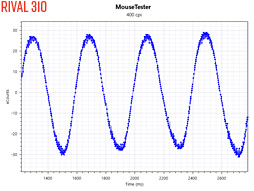 |
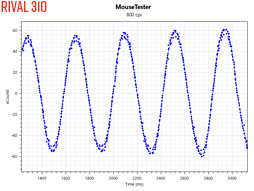 |
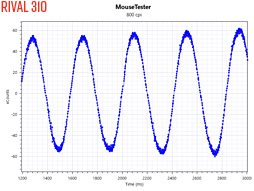 |
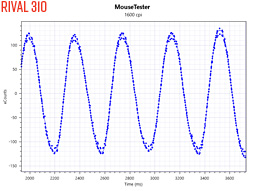 |
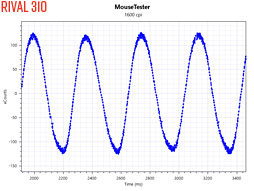 |
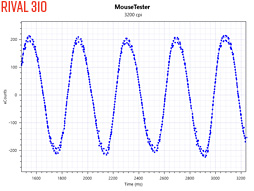 |
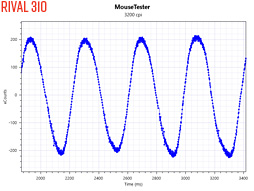 |
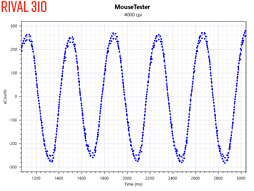 |
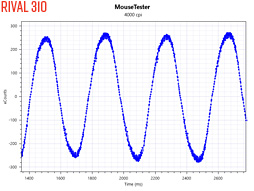 |
個人的には,3200 CPIと4000 CPIとで何かしらセンサーの挙動に違いが出るのではないかと思ったが,結果はご覧のとおり。目立った違いを見つけることはできなかった。
ある競合メーカーの関係者は,以前,某所での立ち話で「SteelSeriesの言う1-to-1 trackingは仕組みがよく分からない。というか,PixArtの『PMW3360』をベースとするセンサーで,特定の感度設定だけどうこうするというのは,本当にできるのだろうか?」と述べていたのだが,テストを終えた筆者は,何となくそのことを思い出している。
ただし,より重要なのは,1-to-1 trackingの有効性ではなく,Sensei 310とRival 310のセンサー性能が極めて良好であることのほうだ。両製品の操作追従性に疑いの余地はほぼないと言ってしまっていいだろう。
 |
テスト方法は,厚みの異なるステンレスプレートを重ねていき,マウスカーソルの反応がなくなった時点の値を0.1mm単位で割り出すという,シンプルなものだ。
なお,SSE3の画面を見て気付いた読者も多いと思うが,Sensei 310とRival 310に,競合のミドルハイクラス以上でよく見る「サーフェスに対してセンサー性能を最適化する機能」はない。なので今回は工場出荷時設定のまま,世にある12枚のゲーマー向けマウスパッドでテストすることになる。
その結果が表2で,すべてのマウスパッドとの組み合わせにおいて,4Gamerが許容範囲の最大限としている2mmを大きく下回った。また,ブレも最大0.4mmに収まっているので,サーフェスの特性をあまり問わない,非常に優秀な結果だと言っていい。
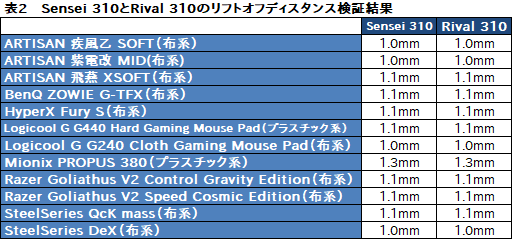 |
センサー検証の最後は直線補正だ。ここではSensei 310とRival 310の両方で,Windows標準の「ペイント」を使って線を引き,補正の具合を確認していく。
今回はSSE3のアングルスナップ設定スライダーを最も左に寄せた工場出荷時設定と,スライダーを最も右へ寄せて,直線補正効果を最大化した状態でそれぞれテストすることにした。その結果が下の画像だ。
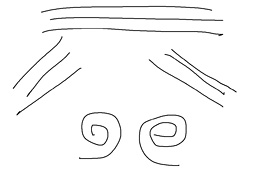 |
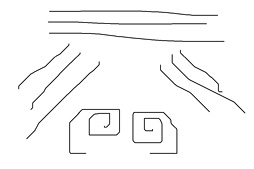 |
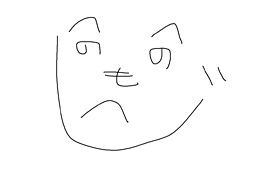 |
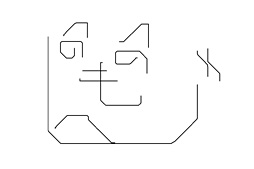 |
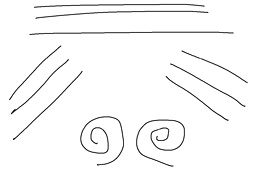 |
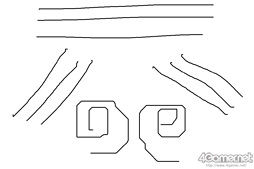 |
 |
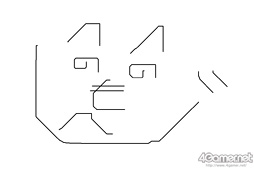 |
といった感じで,SSE3のアングルスナップ設定スライダーは正常に機能していることと,スライダーを最も左に寄せれば,体感できるような直線補正は無効化できるので,ゲーム用途ではそこを意識しておきたい。
テストのラストはメインボタンの入力遅延検証である。
ここでは,マウスクリックをしてから音楽制作ソフト上のシンセサイザが音を鳴らすまでの遅延を,テスト対象間で比較することになる。その手順は,ざっくり説明すると以下のとおりだ。
- テスト対象のマウスを定位置で固定する
- マイクスタンドに吊したRazer製マイク「Razer Seirēn」を,マウスの左メインボタンすぐ近くに置く
- Windowsから音楽制作ソフト「Fruityloops」を起動。本アプリ上にあるソフトウェアシンセサイザの鍵盤をクリックする
- クリック音をRazer Seirēnで集音しつつ,「XSplit Gamecaster」を使って,「Razer Seirēnで集音した音」と「Fruityloops上の鍵盤で鳴った音」をミックスし,映像として録画する
- 動画編集ソフト「AviUtl」で,音声をWaveファイルとして切り出す
- サウンド編集ソフト「Audacity」でWaveファイルを開き,クリック音とシンセサイザの音が出るまでの時間を計測する
- テストを連続30回行ったうえで,ブレ対策のため最初の5回をカット。6回めから30回めの平均を取ってスコアとする
比較対象として用意したのはRazerの「Razer DeathAdder Elite」(以下,DeathAdder Elite)とLogitech G(日本ではLogicool G)の「Pro Gaming Mouse」だが,表3に結果を並べてみると,比較対象と比べてSensei 310とRival 310は平均値が若干遅めで,またスコアはややブレぎみということが分かった。ただ,競合製品より遅いと言っても,遅くて致命的というレベルではない。総合的には,ワイヤード接続型として可もなく不可もなくといったところである。
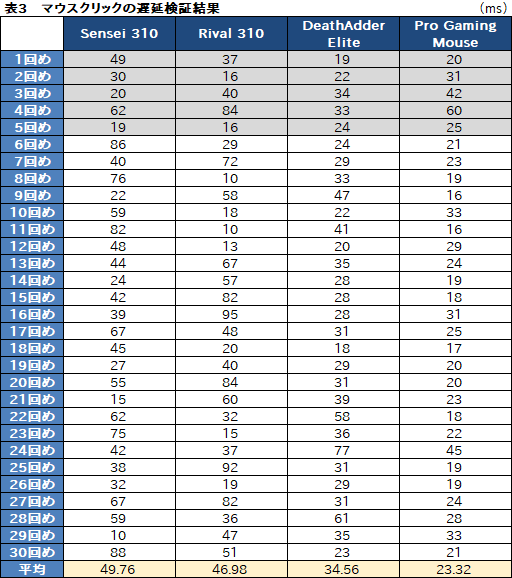 |
それぞれ異なる内部デザインになっているSensei 310とRival 310
最後は,マウス本体を分解し,内部構造をチェックしていきたいと思う。本段落の写真のみ,筆者が撮影したものになる。
Sensei 310とRival 310はいずれも,底面部に貼られた3枚のソールを剥がし,その奥にある計4本のネジを抜けば,上面カバーを取り外すことができるようになっているが,そこでまず気付くのは,両者で内部構造がかなり異なることだ。左右対象形状と右手用形状という違いがあるので,サブ基板のデザインが異なるというのはもちろん想像していたが,メイン基板すらデザインは異なっているのが分かる。
 |
 |
 |
 |
 |
 |
 |
面白いのは,基板上の空きスペースに,それぞれ「Bow To The Master」(達人に向かってお辞儀せよ),「Mongoose v2」(マングースv2)というシルク印刷があること。Sensei 310のほうは製品のタグライン(=キャッチコピー)そのものだが,Rival 310のほうはマングースなので,Razer DeathAdderを意識しているということなのだろう。
 |
 |
 |
 |
 |
分解開始時に触れたサブ基板も確認しておくと,サイドボタン用のスイッチはいずれも詳細不明のKaihua Electronics製。筆者は初めて見た色合いだ。
Sensei 310とRival 310ではサイドボタンの数が異なるため,スイッチの数も異なっている。
 |
 |
 |
 |
というわけで,Sensei 310とRival 310の中身は,予想以上に異なっている印象だ。基本コンセプトは共通ながら,形状に合わせてきちんと最適化してある,という理解でいいだろう。
※注意
マウスの分解はメーカー保証外の行為です。分解した時点でメーカー保証は受けられなくなりますので,本稿の記載内容を試してみる場合には,あくまで読者自身の責任で行ってください。分解によって何か問題が発生したとしても,メーカー各社や販売代理店,販売店はもちろん,筆者,4Gamer編集部も一切の責任を負いません。また,今回の分解結果は筆者が入手した個体についてのものであり,「すべての個体で共通であり,今後も変更はない」と保証するものではありません。
非常に高いポテンシャルを感じるSensei 310&Rival 310
 |
実勢価格は両製品ともSensei 310が7100〜7900円程度,Rival 310が7000〜7700円程度(※いずれも2018年2月3日現在)。サイドボタンの数が多いため(?)Sensei 310のほうがわずかに高いが,事実上同じ価格帯と言っていいのではなかろうか。
 |
ポテンシャルは非常に高いので,Logitech G(日本ではLogicool G)やRazerのマウスに飽き足りないと思っているなら,買い換え候補として検討してみる価値があるだろう。また,初めて購入するゲーマー向けマウスで失敗したくないという場合も,両製品はよいチョイスとなるはずだ。
Sensei 310をAmazon.co.jpで購入する(Amazonアソシエイト)
Rival 310をAmazon.co.jpで購入する(Amazonアソシエイト)
Sensei 310をパソコンショップ アークで購入する
Rival 310をパソコンショップ アークで購入する
SteelSeriesのSensei 310製品情報ページ
SteelSeriesのRival 310製品情報ページ
- 関連タイトル:
 SteelSeries
SteelSeries
- この記事のURL:
キーワード
Copyright 2010 SteelSeries Aps






















